Windows 10 S er en bestemt konfigurasjon av Windows 10 Pro som tilbyr en velkjent, produktiv Windows-opplevelse som er strømlinjeformet for sikkerhet og ytelse. Windows 10 S kjører bare programvare som vets for å være sikker. Det vil gi beskyttelse på foretaksnivå fra trusler på Internett og i skyen.
Makroer automatiserer ofte brukte oppgaver; mange er opprettet med VBA og skrives av programvareutviklere. Noen makroer utgjør imidlertid en potensiell sikkerhetsrisiko.
For å beskytte brukerne våre er Office i Windows 10 S som standard konfigurert til å blokkere makroer i dokumenter som mottas fra Internett. Noen av disse scenariene kan omfatte:
-
Dokumenter lastet ned fra nettsteder eller leverandører av forbrukerlagring (for eksempel OneDrive, Google Drive eller Dropbox)
-
Dokumenter som er lagt ved e-postmeldinger som har blitt mottatt fra utenfor organisasjonen (der organisasjonen bruker Outlook-klienten og Exchange-servere for e-post)
-
Dokumenter som er åpnet fra offentlige delingsnettsteder (for eksempel filer lastet ned fra fildelingsområder)
Denne funksjonen er bare tilgjengelig hvis du har et Microsoft 365-abonnement. Hvis du abonnerer på Microsoft 365, bør du forsikre deg om at du har den nyeste versjonen av Office.
Slik fungerer det
Office bruker informasjonen om sikkerhetssonen som leveres av Windows, til å avgjøre om makroer skal blokkeres. Hvis for eksempel dokumentet kommer fra en plassering som anses for å være i Internett-sonen av Windows, deaktiveres makroer i dokumentet, og brukeren ser følgende varsel:
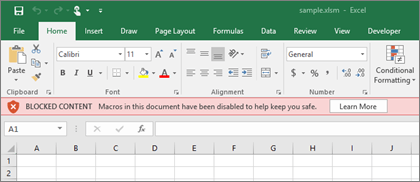
Hvis du er sikker på at filen er sikker og vil aktivere makroer
Obs!: Du trenger ikke å aktivere makroer for å kunne vise eller redigere dokumentet. Bare hvis du vil ha makrofunksjonaliteten.
Hvis du vil aktivere makroer, må du ha lagret filen du vil oppheve blokkeringen på, på en lokal harddisk eller OneDrive. Åpne Windows Filutforsker og finn filen du vil oppheve blokkeringen av. Høyreklikk på filen, og velg Egenskaper fra hurtigmenyen. Nederst på Generelt-fanen skal du se en del for Sikkerhet. Merk av for Fjern blokkering.
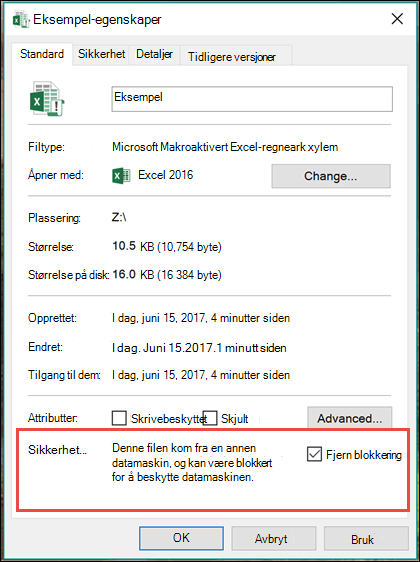
Filen skal da være tilgjengelig derfra som normalt.
Mer informasjon
Vi lytter
Denne artikkelen ble sist oppdatert 23. februar 2021 som et resultat av kommentarene fra deg. Hvis du syntes dette var nyttig, eller spesielt hvis det ikke var nyttig for deg, kan du bruke tilbakemeldingskontrollene nedenfor til å fortelle oss hvordan vi kan gjøre den bedre.










